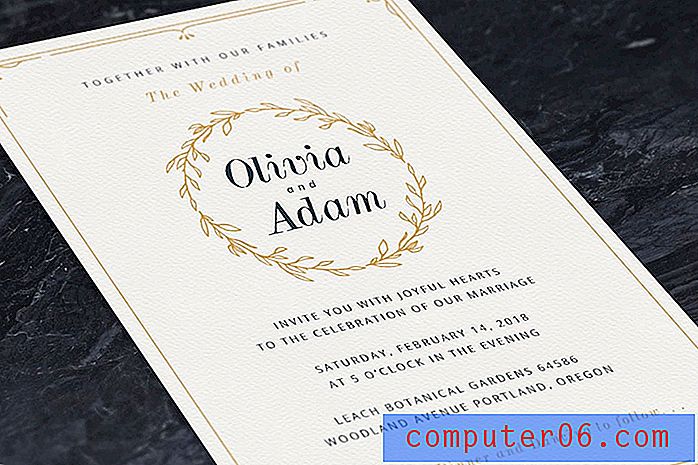Cómo guardar como .doc en lugar de .docx de forma predeterminada en Word 2010
Última actualización: 13 de marzo de 2017
Microsoft introdujo un nuevo tipo de archivo predeterminado con Office 2007 que cambió el tipo de documento estándar de Word de .doc a .docx. Agregó algunas características nuevas al documento y mejoró los tipos de ediciones que podría realizar. Lamentablemente, también fue mucho más difícil colaborar en documentos con personas que todavía usaban versiones anteriores de Word. Si bien lanzaron un paquete de compatibilidad que solucionó este problema, no todos pudieron descargarlo, ni siquiera sabían que existía. Pero una forma de garantizar que los usuarios de las versiones anteriores de Word aún puedan leer sus documentos es aprender a guardar como .doc en lugar de .docx de forma predeterminada en Word 2010 . Este es un cambio que puede aplicar al programa que guardará automáticamente sus documentos en formato .doc.
Si bien esto es menos preocupante ahora que fue durante el período de transición inicial, es posible que le interese reducir las posibles complicaciones que puedan surgir cuando tiene una audiencia variada que intenta leer su trabajo. Continúe leyendo a continuación para ver cómo cambiar el tipo de archivo predeterminado en Word 2010.
Guardar como .doc por defecto en Word 2010
Al igual que muchas de las otras configuraciones interesantes que existen en Office 2010, esta se encuentra en el menú Opciones al que puede acceder desde la pestaña Archivo . Y no solo está limitado a .doc o .docx como el tipo de archivo predeterminado, tampoco. También puede elegir guardar en cualquiera de los otros tipos de archivos de Word 2010 compatibles, como .txt o .html. Pero continúe leyendo para aprender cómo comenzar a usar .doc como su tipo de archivo predeterminado en Word 2010.
Paso 1: Inicie Microsoft Word 2010.
Paso 2: haz clic en la pestaña Archivo en la esquina superior izquierda de la ventana.

Paso 3: haga clic en el elemento Opciones en la parte inferior de la columna en el lado izquierdo de la ventana.
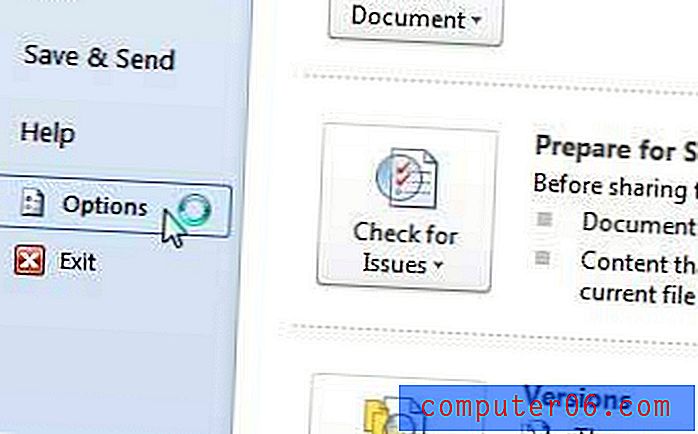
Paso 4: haga clic en Guardar en la columna en el lado izquierdo de la ventana Opciones de Word .
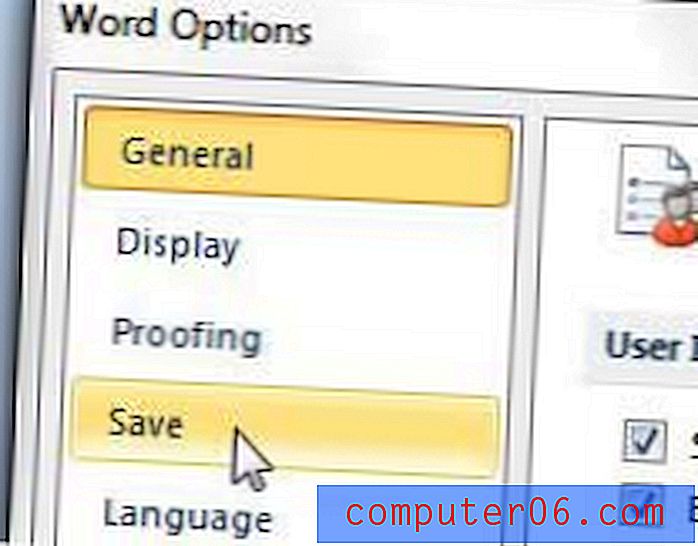
Paso 5: haga clic en el menú desplegable a la derecha de Guardar archivos en este formato, luego elija Documento de Word 97-2003 (* .doc) .
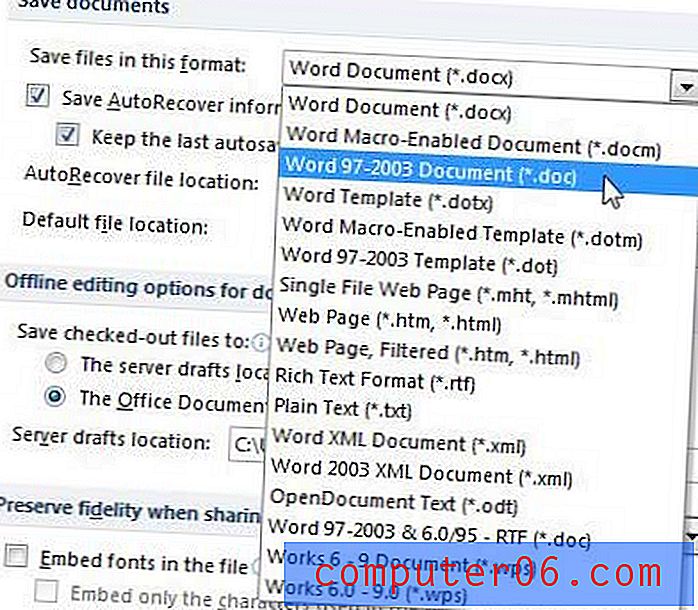
Paso 6: haga clic en el botón Aceptar en la parte inferior de la ventana para aplicar los cambios.
Los cambios en la sección anterior afectarán a todos los documentos nuevos futuros que cree en Word 2010. Esta es la mejor opción si crea muchos documentos y necesita tenerlos todos en el formato de archivo .doc. Pero, ¿qué sucede si se trata de un incidente aislado y prefiere guardar solo un archivo con el tipo de archivo .doc, o incluso cambiar docx a doc?
Cómo convertir de .docx a .doc en Word 2010
En esta sección se supone que ya tiene un archivo .docx existente que desea guardar en el tipo de archivo .doc, o que tiene un nuevo documento y que solo desea guardar este documento en .doc en lugar de .docx.
Paso 1: abra el documento en Word 2010.
Paso 2: haz clic en la pestaña Archivo en la esquina superior izquierda de la ventana.
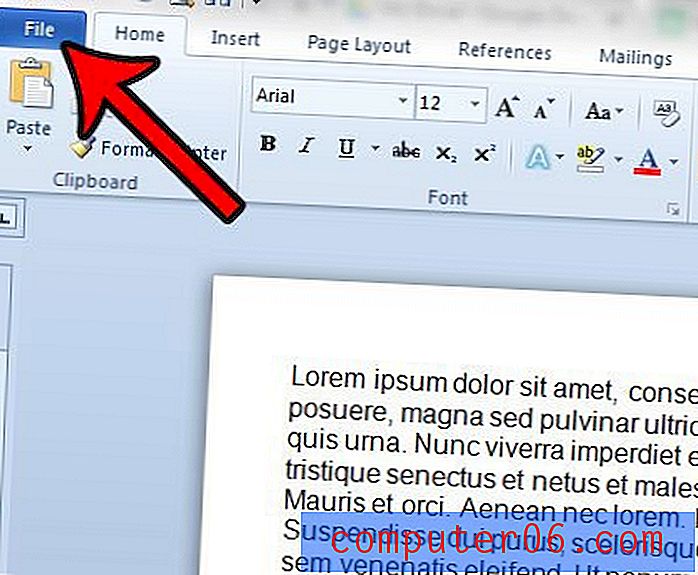
Paso 3: haga clic en Guardar como en la columna izquierda.
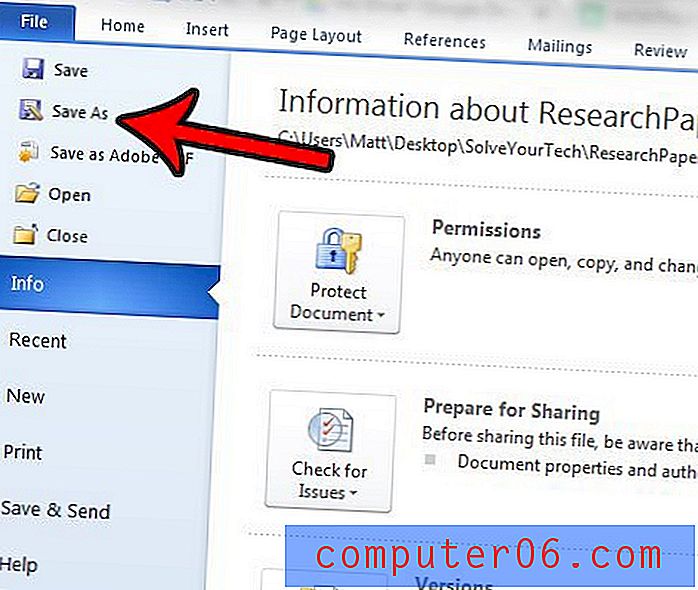
Paso 4: haga clic en el menú desplegable a la derecha de Guardar como tipo, luego haga clic en la opción Documento de Word 97-2003 .
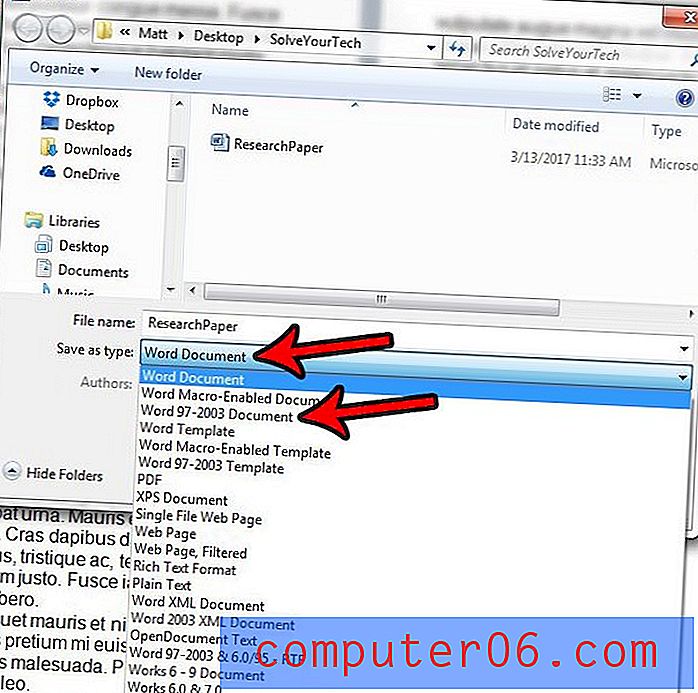
Paso 5: haz clic en el botón Guardar .
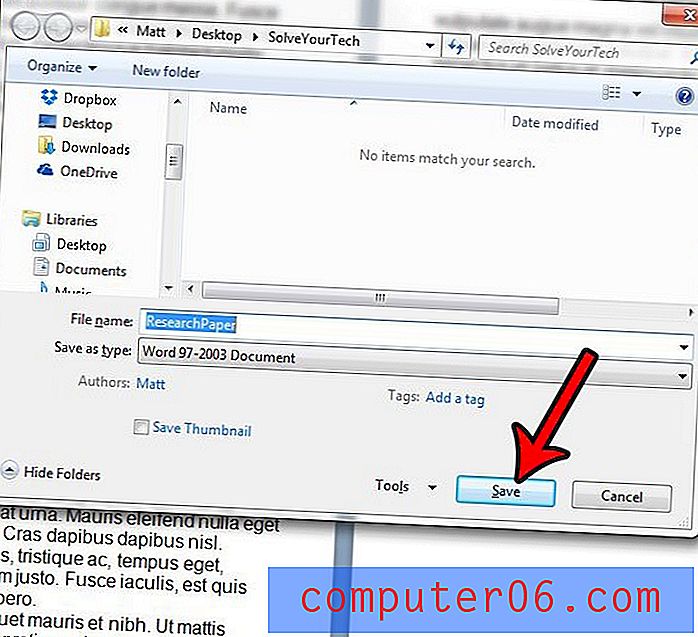
Si estaba trabajando con un archivo original en el tipo de archivo .docx, esto creará una nueva copia del archivo con el tipo de archivo .doc. No sobrescribirá ni reemplazará el archivo original.
¿Existe algún tipo de documento que cree mucho en Word y está buscando una manera de acelerar el proceso? Aprenda a crear una plantilla de documento en Word 2010 y ahórrese la molestia de volver a aplicar constantemente la configuración y las opciones de formato cada vez que cree uno de estos tipos de documentos.